Principales formas de restablecer la contraseña de Windows Server sin pérdida de datos
Miscelánea / / December 01, 2021
Contenido de la página
- Introducción:
-
Cómo restablecer la contraseña de Windows Server con o sin disco
- Método 1: Restablecer la contraseña de Windows Server con la herramienta de restablecimiento de Windows: PassFab 4Winkey (sin pérdida de datos)
- ¿Por qué PassFab 4winkey?
- ¿Cómo utilizar PassFab 4winkey?
- Método 2: Restablecer la contraseña de administrador de Windows Server con el disco de restablecimiento de contraseña
- Método 3: Restablecer la contraseña de administrador del servidor de Windows con el símbolo del sistema
- Conclusión:
Introducción:
"Hola a todos, necesito restablecer la contraseña del administrador en el servidor 2012 R2, la solución que encontré en el sitio de Microsoft no funciona porque "Tecla de Windows + U" muestra Facilidad de acceso y no puedo restablecer la contraseña a través de la línea de comandos ". ¿Hay alguna forma de hacer eso o tengo que dejar de fumar? ¿mi trabajo?
¿Qué tan frustrante es cuando olvidas tu contraseña de Windows Server? Sabes que solo hay algunas formas de solucionar el problema. Uno de ellos es con una cuenta de administrador, pero si no tienes una, no tienes suerte.
Otra forma sería restablecer la contraseña de administrador del sistema sin pérdida de datos, pero ¿cómo se puede hacer? Esta publicación de blog explorará tres formas principales de restablecer la contraseña del servidor de Windows sin pérdida de datos ¡y ayude a que su sistema vuelva a funcionar!
Cómo restablecer la contraseña de Windows Server con o sin disco
Si alguna vez olvidó una contraseña de Windows Server 2003 o 2008 y necesita recuperarla, le mostraré cómo hacerlo sin reinstalar el sistema operativo. Es solo cuestión de descargar y ejecutar una herramienta gratuita. Hay tres métodos mediante los cuales puede restablecer fácilmente la contraseña del servidor de Windows sin pérdida de datos.
Método 1: Restablecer la contraseña de Windows Server con la herramienta de restablecimiento de Windows: PassFab 4Winkey (sin pérdida de datos)
PassFab 4Winkey es un potente software de recuperación de contraseñas de Windows que ayuda a los usuarios a restablecer las contraseñas de Windows olvidadas o perdidas. Es compatible con casi todas las versiones del sistema operativo Windows Server, incluidas las versiones 2003, 2008, 2012 y 2016. Para restablecer la contraseña de administrador / usuario local con esta herramienta, debe tener acceso físico al sistema informático. También necesita descargar la herramienta de restablecimiento de contraseña de Windows en su computadora / computadora portátil.
¿Por qué PassFab 4winkey?
Es una de las mejores herramientas para restablecer y recuperar contraseñas de Windows, muy fácil y siempre funciona. Algunas desventajas importantes son las siguientes:
- En minutos, puede eliminar o restablecer las contraseñas locales y administrativas, eliminar o crear cuentas de Windows.
- Con USB / CD / DVD, puede crear un disco de restablecimiento de contraseña de Windows con solo un clic.
- Desbloquea la contraseña de administrador. Las contraseñas de Windows XP, Vista, 7, 8.1, 10 y del servidor 2019/2012/2008 se pueden desbloquear.
- Este método funciona para todas las marcas de computadoras de escritorio y portátiles, como Dell, HP, Lenovo, Asus, Acer, Samsung y Microsoft Surface Pro.
- Te ofrece 30 días de garantía de devolución de dinero.
- Sin comprometer la seguridad. La compra se había realizado mediante SSL de 256 bits.
- Soporte técnico gratuito disponible en línea las 24 horas del día, los 7 días de la semana.
¿Cómo utilizar PassFab 4winkey?
Hay principalmente dos pasos: uno es crear un disco de restablecimiento de contraseña de Windows y el segundo paso es luego insertar ese disco de restablecimiento en una computadora bloqueada.
Video tutorial
https://www.youtube.com/watch? v = yWetGi7JNZ4
Paso 1: Cree un disco de restablecimiento de contraseña en una computadora accesible usando PassFab 4WinKey.
Anuncios

Paso 2: Inserte el disco de restablecimiento de contraseña en la computadora bloqueada. Seleccione el sistema operativo Windows.

Anuncios
Paso 3: La contraseña de Windows se ha eliminado o restablecido correctamente.

Método 2: Restablecer la contraseña de administrador de Windows Server con el disco de restablecimiento de contraseña
Un disco de restablecimiento de contraseña es una herramienta imprescindible si olvida su contraseña. Es por eso que, al crear una contraseña para una cuenta de usuario de Windows, siempre sugerimos a los usuarios que creen un disco de clave de contraseña. Si tiene el disco para restablecer la contraseña, siga las instrucciones a continuación para realizar un restablecimiento de la contraseña de la computadora Raid del servidor Windows.
Siempre se recomienda configurar un Disco de restablecimiento de contraseña en su servidor de Active Directory para evitar situaciones de bloqueo graves. Pero el hecho es que si no está utilizando o manteniendo esta función, puede crear más problemas que ayudar en situaciones de emergencia en las que necesita recuperar el control sobre su dominio.
Siga los pasos a continuación para desbloquear su servidor de Windows sin pérdida de datos con el disco de restablecimiento de contraseña:
Paso 1: Cuando ingrese la contraseña incorrecta, haga clic en el enlace "Restablecer contraseña" debajo del cuadro de entrada de contraseña.

Paso 2: Inserte el disco de clave de contraseña que creó antes de olvidar la contraseña de administrador y haga clic en Siguiente, luego elija la unidad de disco en el cuadro de lista.

Paso 3: En la siguiente pantalla, escriba una nueva contraseña dos veces y una pista para su contraseña. Para finalizar el asistente, haga clic en "Finalizar". Ahora puede iniciar sesión en su computadora con la nueva contraseña.

PROS:
Sin pérdida de datos.
Este método es efectivo si ha creado el disco antes de olvidar la contraseña.
No es necesario ningún software costoso.
CONTRAS:
Método de toma de tiempo.
Si no se crea el disco antes de olvidarlo, imposible de hacer.
Método complejo para la mayoría de los usuarios de servidores de Windows.
Método 3: Restablecer la contraseña de administrador del servidor de Windows con el símbolo del sistema
Restablecer la contraseña de administrador de Windows Server con el símbolo del sistema es bastante fácil, si conoce el truco. Y te mostramos el truco aquí. Usaremos un símbolo del sistema para ejecutar comandos y restablecer la contraseña de administrador de Windows Server con el símbolo del sistema de forma segura y eficaz. Y le prometemos que su sistema nunca volverá a su estado anterior.
Si tiene un DVD de instalación de Windows Server, puede usarlo para restablecer la contraseña de administrador en una ventana del símbolo del sistema. Puede ejecutar los siguientes comandos.
Paso 1: Inserte el disco de instalación y reinicie su computadora. Cuando aparezca la pantalla de configuración de Windows, presione el botón Siguiente.
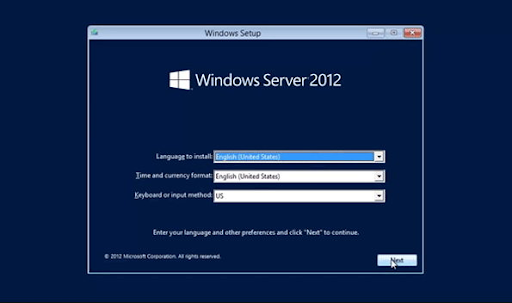
Paso 2: Seleccione la opción que es para reparar su computadora. Haga clic en la opción Solucionar problemas.
Luego, finalmente haga clic en el símbolo del sistema.

Paso 3: Comience a escribir el comando en el símbolo del sistema,
d: cd windows \ system32
ren Utilman.exe Utilman.exe.old
copiar cmd.exe Utilman.exe

Paso 4: Haga clic en "Continuar" después de cerrar la ventana del símbolo del sistema. El servidor ahora debería arrancar y mostrar la pantalla de inicio de sesión. Seleccione Windows Key + U en el teclado.

Paso 5: Escriba el siguiente comando en la solicitud de contraseña para cambiar la contraseña: Administrador como usuario y contraseña según su elección para, por ejemplo, contraseña123.

Paso 6: Para establecer la contraseña del administrador, haga clic aquí y luego ingrese una nueva contraseña (distingue entre mayúsculas y minúsculas) para el usuario Administrador.
Ahora puede volver a iniciar sesión en el servidor con la nueva contraseña desde yHas cerrado la ventana de comandos. No olvide eliminar el archivo Utilman.exe de C: \ Windows \ System32 y luego cambie el nombre de Utilman.exe.old a Utilman.exe antes de eliminarlo.
PROS:
No se requiere software de pago para este método.
Todos los datos estarán seguros. Sin pérdida de datos con este método.
Proceso simple, simplemente siga los pasos y podrá desbloquear el servidor de Windows fácilmente.
CONTRAS:
Si el símbolo del sistema no se abre, entonces no puede utilizar este método.
Si no tiene un dispositivo de arranque, no utilice este método.
Método de toma de tiempo.
Conclusión:
Esta publicación de blog cubre los tres mejores métodos para restablecer la contraseña de Windows Server con o sin disco.
El primer método se trata de un software llamado PassFab 4winkey, con este software puede crear un disco de restablecimiento de contraseña de Windows en USB o en cualquier CD.
El segundo método consiste en usar Restablecer la contraseña de administrador de Windows Server con el disco de restablecimiento de contraseña. Si ha creado un disco para restablecer la contraseña antes de bloquear las ventanas, simplemente use ese disco y desbloquee las ventanas.
El tercer método es sobre el método del símbolo del sistema mediante el cual puede desbloquear su computadora utilizando algunos códigos que se colocan en el símbolo del sistema para el desbloqueo.



![Descargue Vivo Mobile Assistant o Vivo PC Suite [más reciente]](/f/8ead34204e54bf83b1b111880640edd9.jpg?width=288&height=384)